Win7系统双显卡怎么切换独立显卡的操作方法
发布时间:2017-12-14 18:09:35 浏览数: 小编:fuyuan
现在很多的win7旗舰版系统用户电脑都有一个CPU集成核心显卡,同时还配备了一个独立显卡,这也就是我们所说的双显卡电脑。在电脑的运行过程中,双显卡会根据需要智能切换,不过由于各种原因,有时候双显卡切换无法兼容那么好,那么就需要我们手动的切换到性能更好的独立显卡。下面系统族小编就教教大家Win7系统双显卡怎么切换独立显卡的操作方法,如下:
相关阅读:win7系统显卡温度过高的原因分析和解决办法
1、首先我们只要确定电脑是否是双显卡,另外检查一下双显卡驱动是否安装正常,之后再看独立显卡是N卡还是A卡,然后按照以下方法设置即可。下面我们就来详细介绍下双显卡电脑如何切换到独立显卡运行;
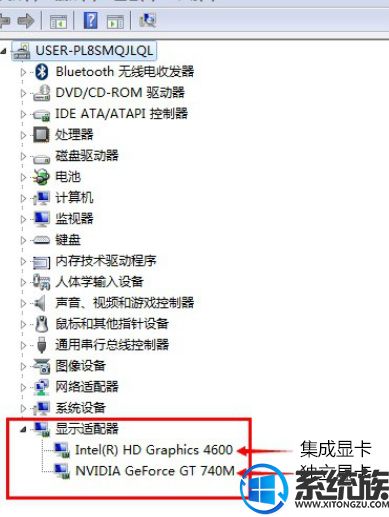
情况一
1、如果是N卡,在电脑桌面空白位置,点击鼠标右键,然后选择【NVIDIA控制面板】,如下图所示;
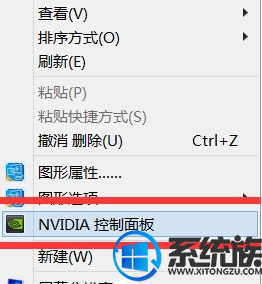
2、在打开的NVIDIA控制面板中,我们在左侧的3D设置中,点击【管理3D设置】,然后在右侧的【全局设置】中,将首选图形处理器下方的选项,更改为【高性能NVIDIA处理器】,完成后,记得再点击底部的【保存】即可,如下图所示;
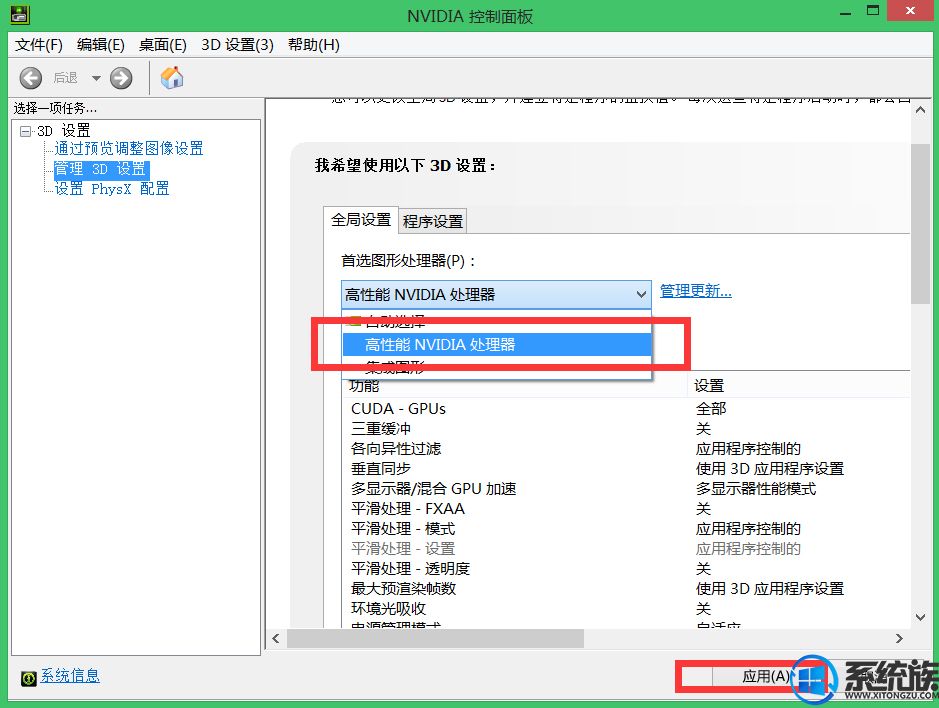
3、这样设置,就可以将双显卡电脑,切换到默认为独立显卡高性能环境下运行了。
情况二
1、以上是N卡设置方法,下面是A卡,同样是在电脑桌面空白位置,点击鼠标【右键】,在弹出的选项中,点击【配置可交换显示卡】,如下图所示;
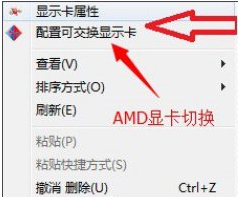
2、然后在弹出的AMD可切换显示卡设置中,我们可以将需要设置为独立显卡运行的应用程序添加进来,然后选择【高性能】即可,完成后点击底部的【保存】就可以了。

关于Win7系统双显卡怎么切换独立显卡的操作方法就介绍到这里,如果大家还有其他关于系统的疑问,可以反馈给我们,希望对大家的操作有一定帮助。
下一篇: win7系统玩暗黑2无法全屏的解决办法



















